|

Здравствуйте, меня зовут Марина. Живу в Санкт-Петербурге.
В свое время мне «посчастливилось» потрудиться над годовым
отчетом одной известной энергетической компании. Основная идея
годового отчета - это «живая книга», которая кроме самого отчета о
деятельности компании за год, рассказывала об истории энергетики в
целом.
На мою долю выпала разработка самого образа этой книги. Я
решила, что это должен быть фолиант в кожаном переплете, с дорогим
золочением, тиснением, с коваными уголками и пр.
Книга получилась вот такая.
Потом эта книга «участвовала» в съемках видео ролика и пришлось
делать еще и корешки для целой «энциклопедии».
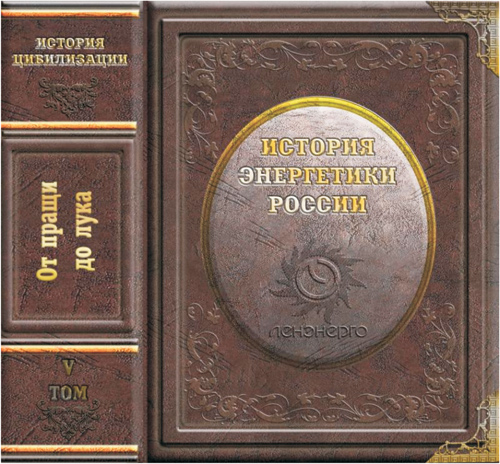
Работа многосложная и длительная, но если вы сделаете, хоть
часть этой книги, то будете знать о Стилях (Layer Style) - все или
почти все. Не знаю, кто-то может сделать такую книгу за два-три
клика, мне понадобилось несколько дней. Но когда видишь конечный
результат, то понимаешь - это стоит того.
КОЖА. Первое, необходимо найти «кусок» кожи -
это основа и это важно. Тут надо обратить внимание на текстуру
кожи. Моя текстура была слишком крупная для этого размера книги -
если ее растянуть на всю поверхность книги - получается некрасиво,
особенно когда делаешь мелкие детали. Пришлось «сшить» из
нескольких небольших кусков. Это уже основы текстурирования и
кое-что об этом можно прочитать здесь
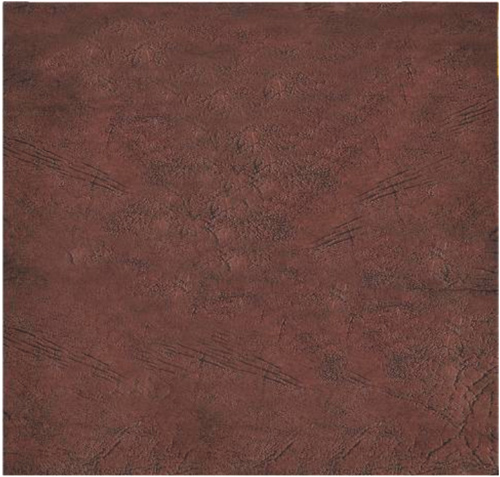
Этот первый слой нужен нам для «кройки и шитья» Его мы будем
дублировать, и вырезать различные детали для обложки. Итак: делаем
дубль этого слоя и на нем уже «работаем». А именно: для того, чтобы
теснить кожу она должна быть «пухлой» т.е. иметь некую толщинку.
Применяем к слою соответствующий стиль. Для тех, кто только
начинает изучать Фотошоп, объясняю: двойным щелчком по выделенному
слою и у вас открывается меню Layer Style.
Для этого слоя нам нужно поставить галочки напротив Drop Shadow
и Bevel and Emboss. В первом случае важны ползунки: Opaciti- ставим
75% и Distance и Size по 5p
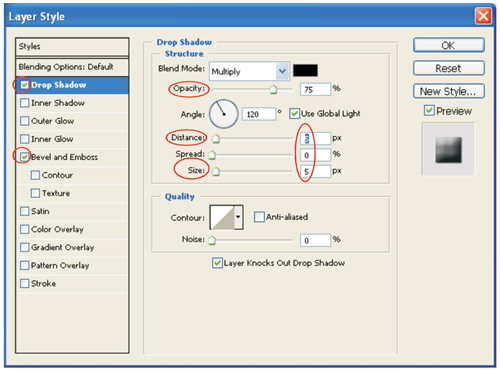
Во вкладке Bevel and Emboss важен ползунок Depth- ставим 100% и
Size - 59px
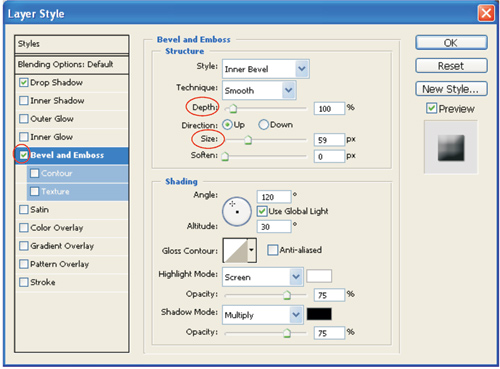
Слой для «тиснения» готов.

РАМКА. Далее дублируем первый «кожаный» слой и
вырезаем из него рамку.
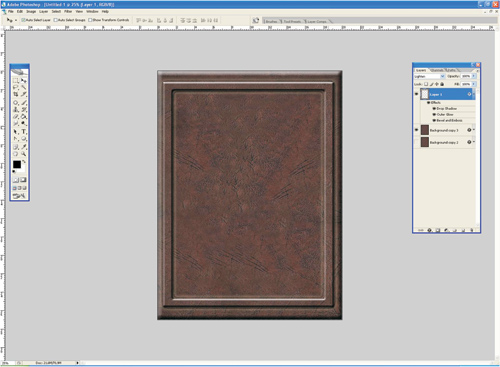
К готовой рамке опять применяем Layer Style .Рамка должна
выглядеть уже «тисненым» рельефом на поверхности обложки и теперь
вкладка Layer Style выглядит так
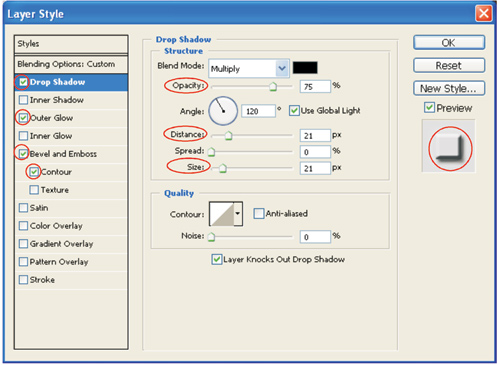
Заметьте, добавились галочки напротив OuterGlow и напротив
Controur Обратите внимание, что параметры ползунков Drop Shadow и
Bevel and Emboss тоже немного изменились. Вы можете самостоятельно
подвигать эти ползунки и посмотреть в окошке Preview изменения,
которые происходят при этом. Может, Вы захотите менее выраженный
рельеф или другое освещение. И тем ни менее, у меня эти опции
выглядят так:
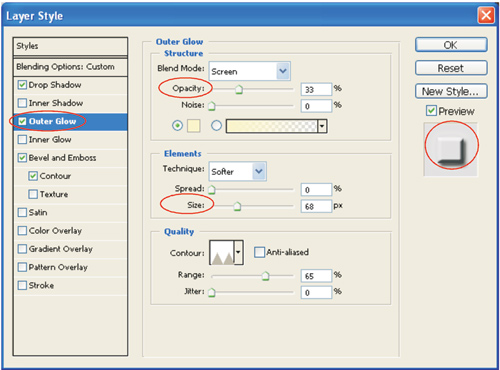
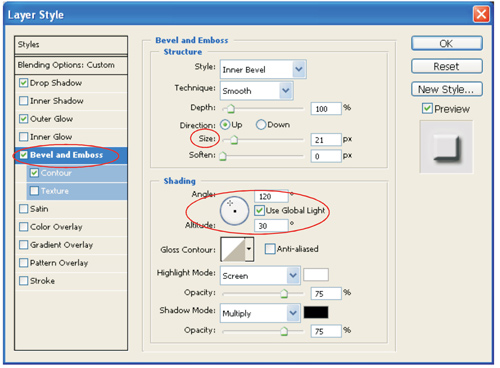
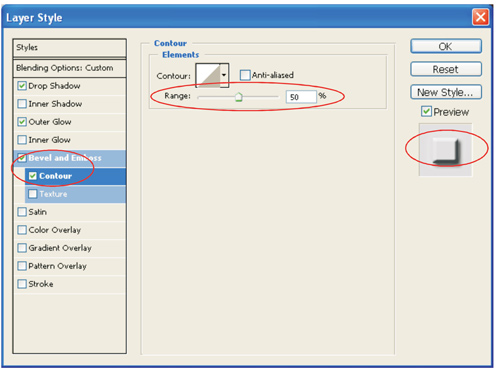
ОВАЛ. Копируем первый слой еще два раза и
вырезаем два одинаковых овала. И опять применяем к ним Стили. Овалы
хоть и одинаковые, но Стили у них разнятся. И так вкладка Стилей
для нижнего овала выглядит так:
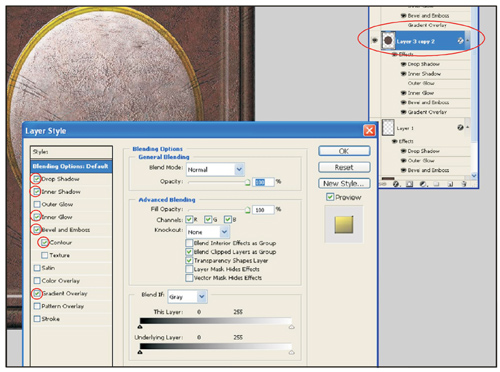
Здесь задействованы шесть стилей - галочки поставьте напротив
Drop Shadow, Inner Shadow, Bevel and Emboss, Inner Glow, Contour и
напротив Gradient Overlay Далее посмотрите параметры этих
стилей
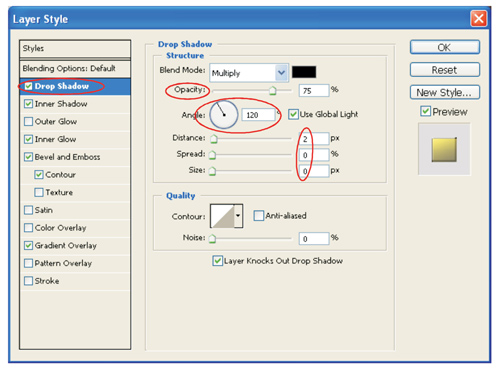
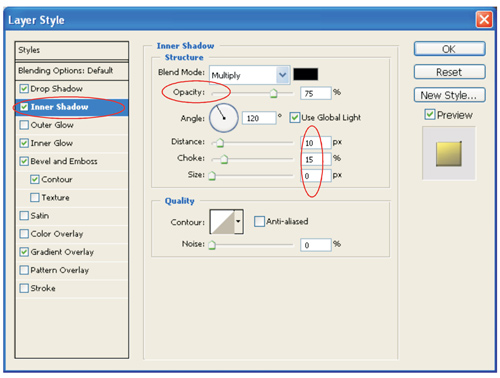
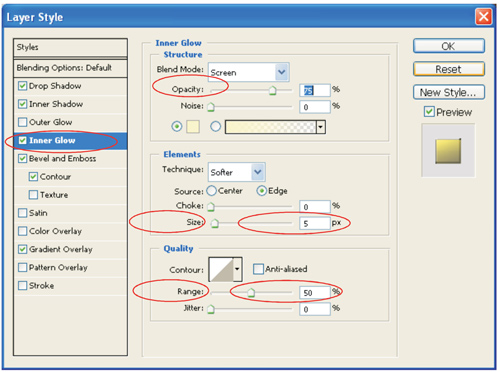
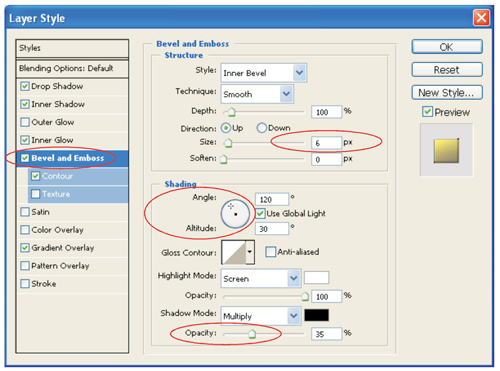
Contour поставьте-34%
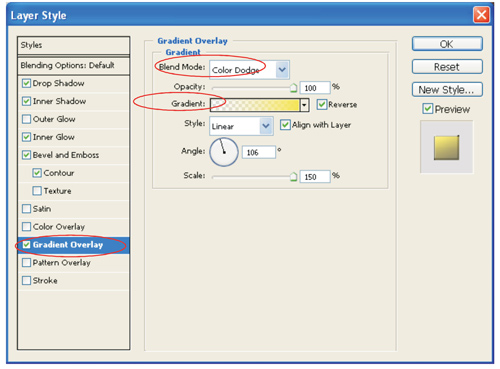
Мы видим, что овал обрамлен золотым тесненным ободком. Стиль
Gradient Overlay как раз и дает нам металлический блеск. Но по
умолчанию он серебристо-стального цвета, а нам нужно «золото». В
окошке Gradient двойным щелчком открываем вкладку и подыскиваем
искомый золотой цвет.
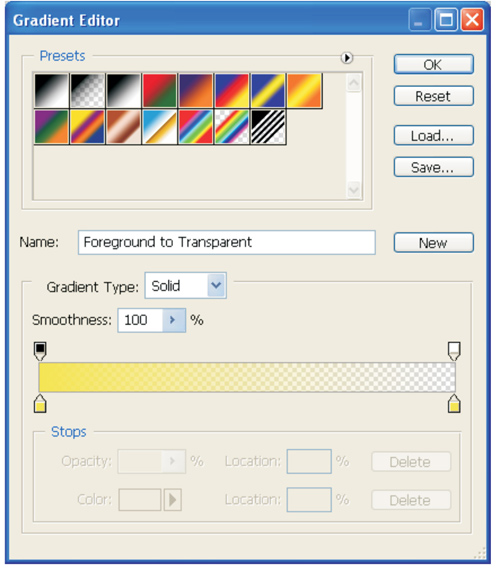
Напомню, что у нас с Вами два одинаковых овала. Во втором
случае, в слое, который закрывает золотой овал стиль Gradient
Overlay, не применяется. Так выглядит вкладка стилей для верхнего
овала.
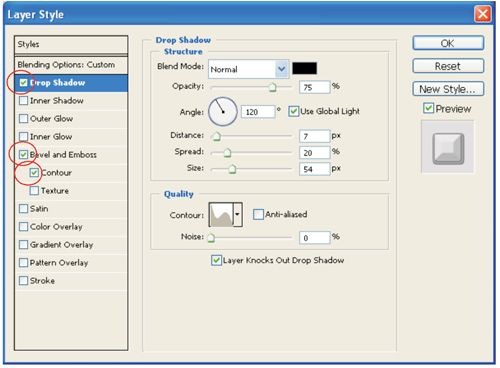
в этом слое только три галочки Drop Shadow, Bevel and Emboss,
Contour. Последний - Contour в данном случае 50%. Первые два
выглядят так
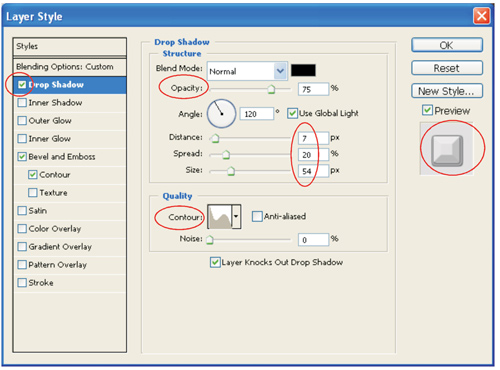
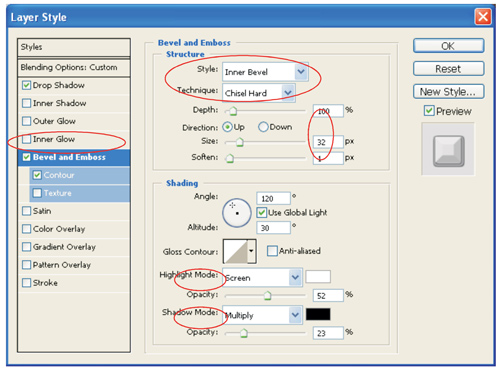
И у нас уже кое-что вырисовывается, а именно обложка, на которой
вскоре появятся тисненные золотом буквы, логотип и орнамент.
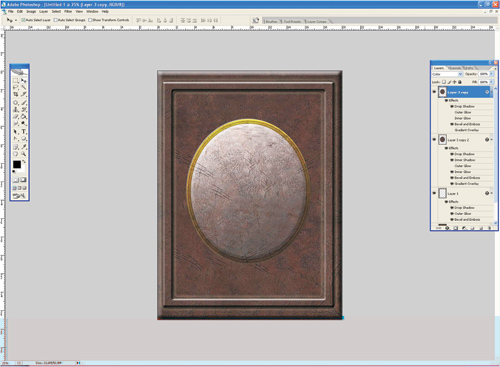
БУКВЫ. Напишите необходимое название книги. Для
тисненых букв я выбрала шрифт Xenia C. К текстовому слою тоже можно
легко применять различные стили.
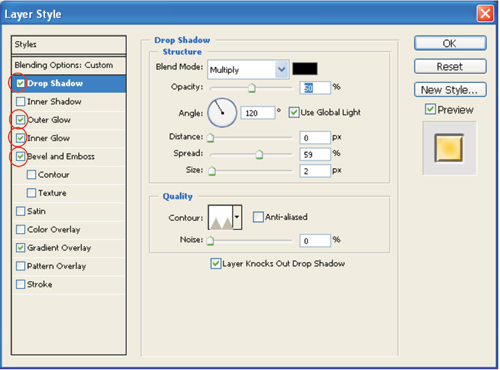
К буквам я применила уже знакомые нам стили Drop Shadow, Outer
Glow, Bevel and Emboss, Inner Glow , и Gradient Overlay, но
параметры, конечно же, изменились.
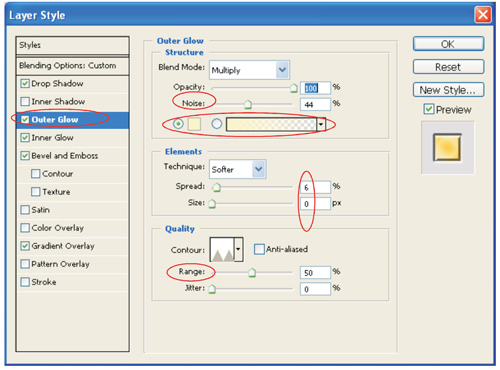
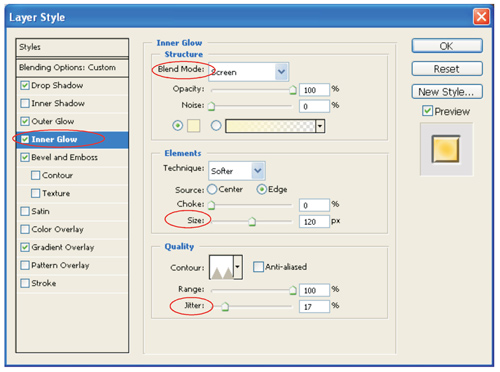
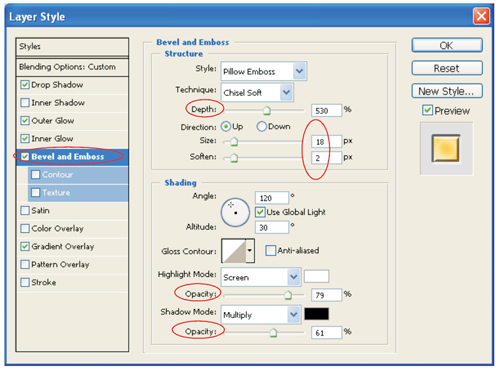
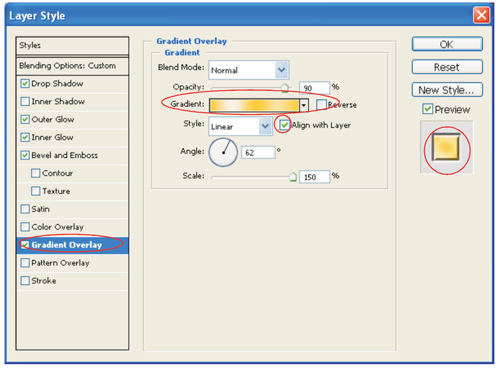
Gradient Overlay : в окошке Gradient можно немного поиграть с
цветом- подобрать «золото»
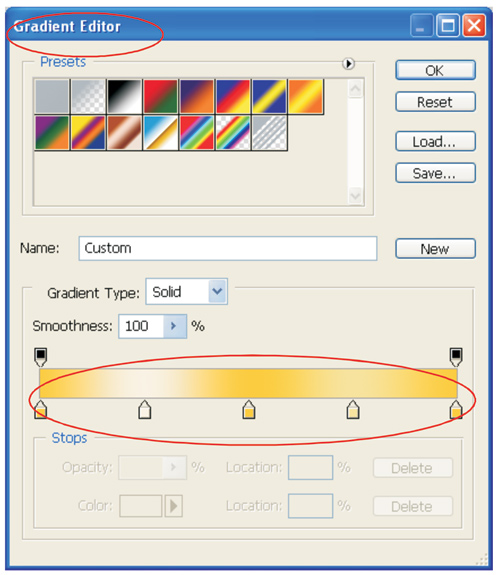
Небольшой экскурс (возможно, Вам это пригодится
в работе). Различают три основных вида тиснения: плоское тиснение фольгой, блинтовое (слепое) тиснение, конгревное тиснение.
Тиснение фольгой — самое популярное. В
процессе тиснения на изображение наносится фольга,
в том числе несколькими прогонами разных цветов. Изображение
получается за счет цвета и высокой кроющей способности фольги,
поэтому глубина тиснения небольшая. Тиснение
фольгой, осуществляется при помощи горячего клише. Фольга
от температуры оплавляется и оставляет на поверхности металлический
оттиск.
Блинтовое (слепое) тиснение — простейший
вид
тиснения без краски и фольги. Клише вдавливается в поверхность
изделия. Образующиеся при этом углубленные элементы изображения
лежат в одной плоскости. Разновидностью блинтового
тиснения считают тиснение «плашки», т.е. значительной по
площади сплошной поверхности, с целью сглаживания грубой структуры
поверхности материала для последующего, более качественного,
тиснения фольгой (возможно одновременное тиснение
фольгой («выворотка»)).
Конгревное (многоуровневое) тиснение — это
получение рельефного изображения без краски и фольги при локальном
сжатии материала между нагретой матрицей и холодным пуансоном
(контрматрицей), которая представляет собой зеркальную копию
матрицы. В процессе тиснения происходит деформация материала между
матрицей и пуансоном, в результате чего изображение как бы
возвышается над поверхностью материала. При этом элементы
изображения лежат в разных плоскостях. Вот почему такое тиснение
называется многоуровневым.
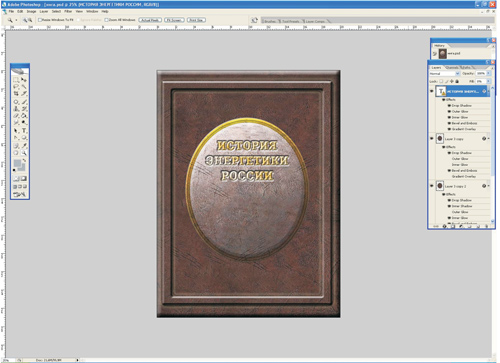
Буквы у нас получились тисненые золотой фольгой. Если вам не
нужны выпуклые буквы, а просто втиснутые в поверхность, отключите
стиль Bevel and Emboss и задействуйте стиль Innet Shadaw-именно он
дает такой эффект
А вот логотип будем «тиснить» слепым способом без фольги :-) Сам
логотип, при помощи функции place поместить на отдельный слой с
расширением eps., а затем растрировать.
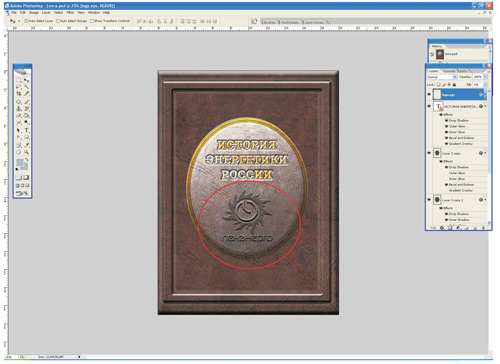
Вот настройки Layer Style для логотипа.
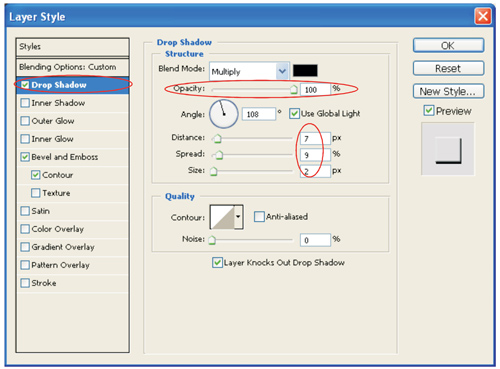
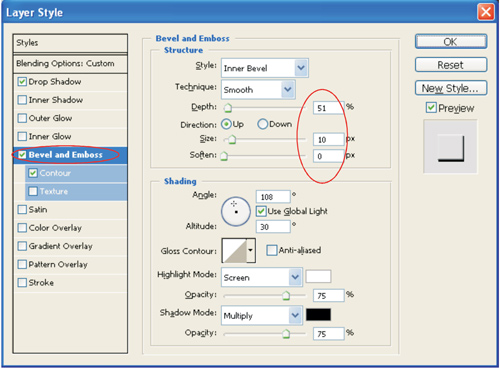
Contour здесь- 50%
ОРНАМЕНТ. Наш фолиант почти готов. Орнамент -
еще одна разновидность тиснения, и тоже без фольги. Орнамент,
изначально представляет собой файл с расширением .eps
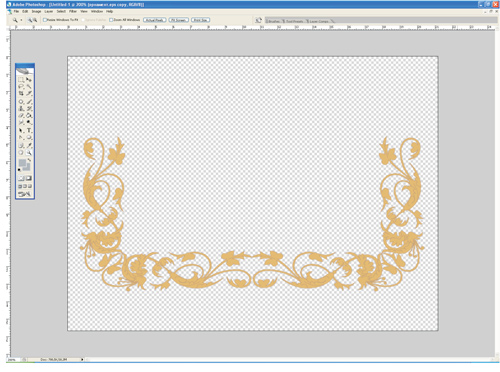
На обложки книги он должен выглядеть так: немного возвышаться
над поверхностью самой обложки
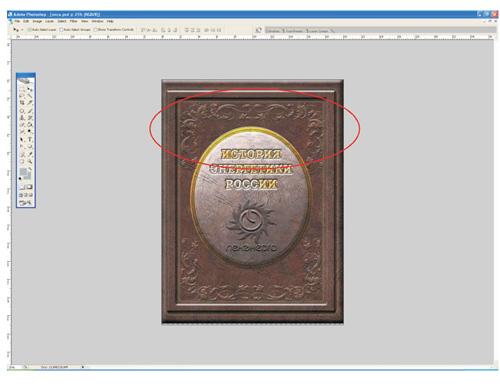
Чтобы все было так, как мы задумали, примените следующие
параметры:
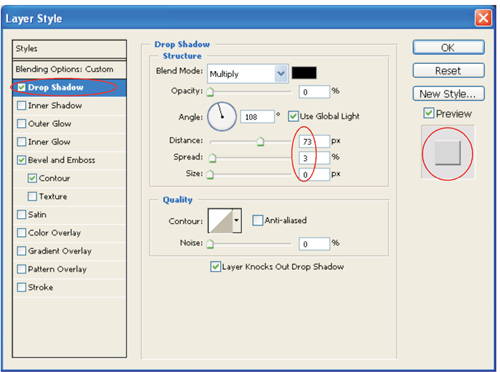

Contour здесь 90%
Если еще не устали, то не поленитесь, и сделайте «кованые»
уголки. Сделайте их хотя бы потому, что там применены новые стили,
которые мы еще не использовали ранее. Это Texture и Satin.
УГОЛОК–это тоже кусочек векторного орнамента,
который экспортировали с расширением .eps , и на прозрачном
фоне.
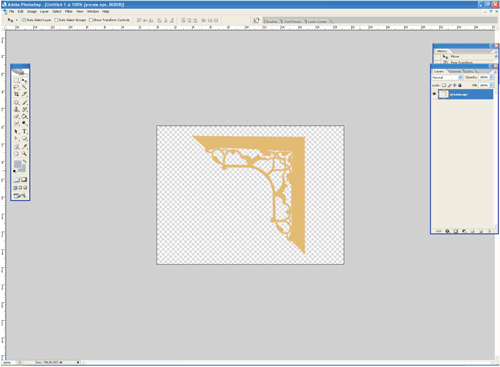
Далее к нему применяем
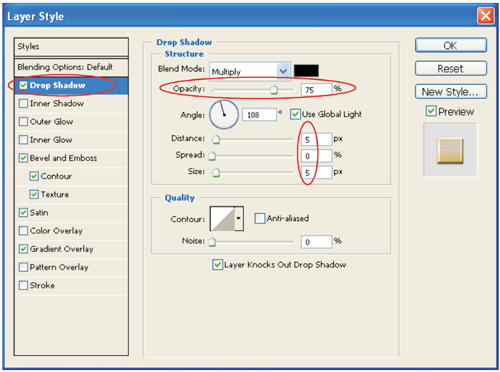
Затем
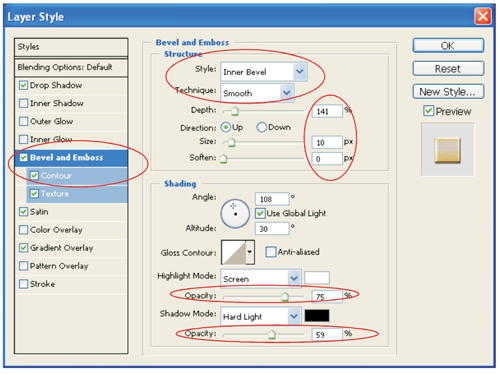
Contour здесь 50%
И вот доходим до вкладки Texture
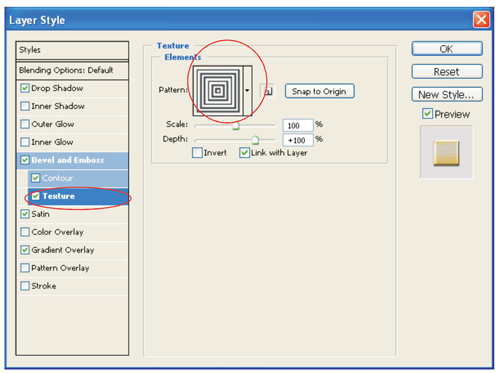
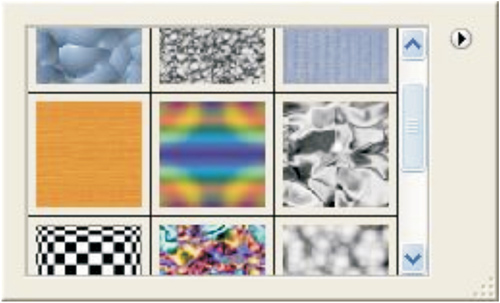
В окне Pattern выбираем текстуру. Мне понравилась текстура,
которая добавляет дополнительный рисунок металлическому уголку.
Вкладка Satin призвана немного притушить цвет и блеск и создает
эффект патины. Цвет патины можно выбрать, щелкнув по цветному
квадратику.
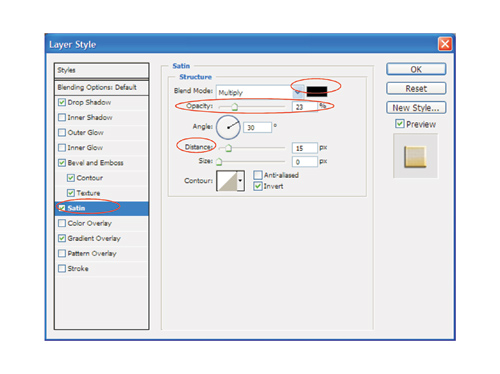
Посмотрите, самостоятельно, что еще можно здесь для получения
необходимого эффекта.
Да, кстати, понравившуюся комбинацию стилей можно копировать и
применять к другим слоям или переносить в другие файлы.
Вот вроде бы и все «премудрости». Книга готова. Думаю, что с
корешком Вы легко справитесь сами. Ведь я все уже Вам рассказала.
:-)
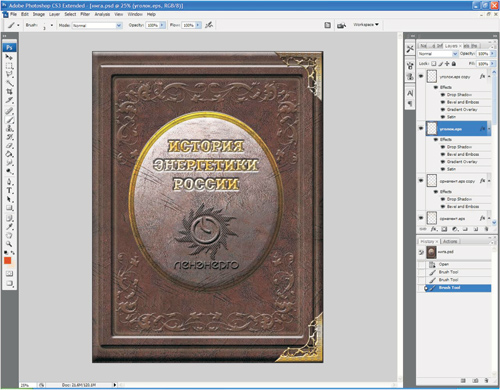
http://www.render.ru/books/show_book.php?book_id=859&
;start=0 | 